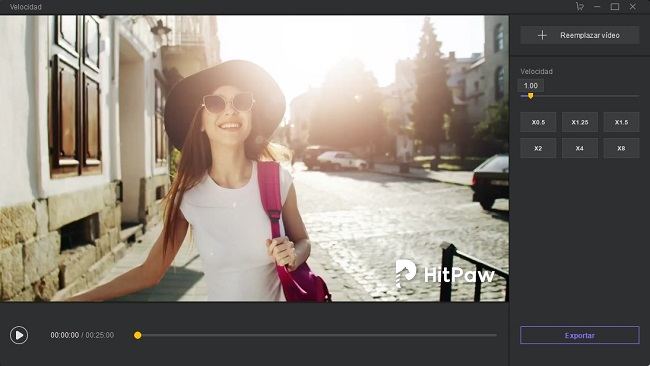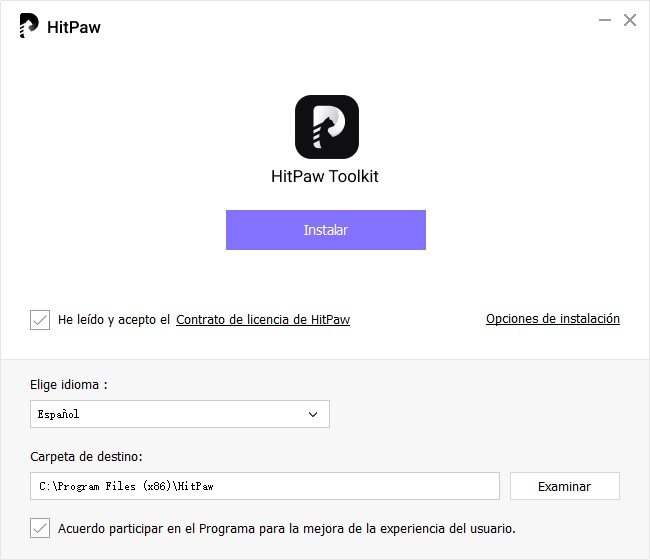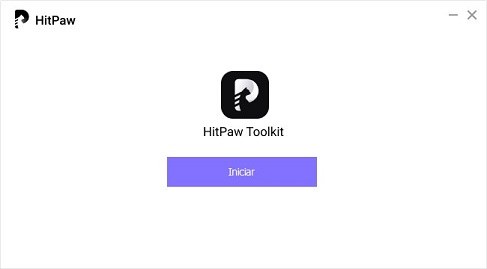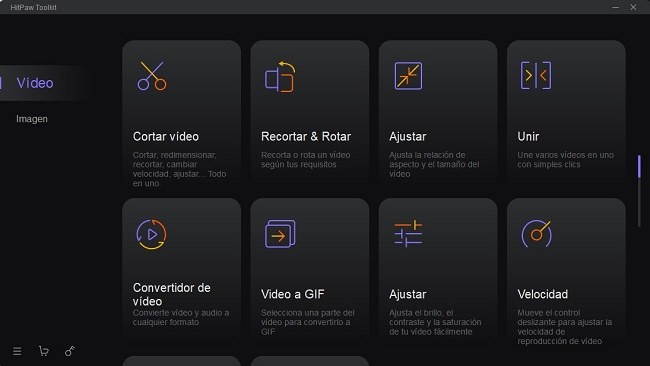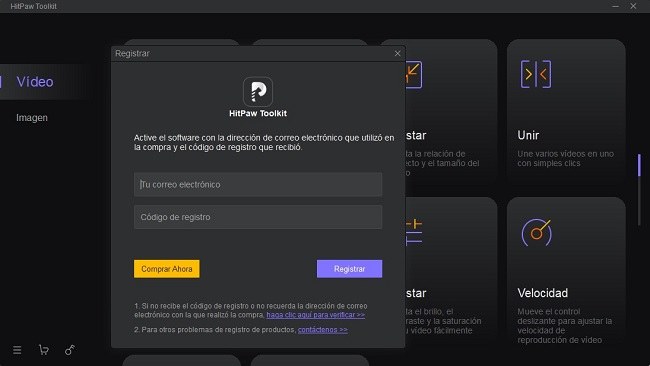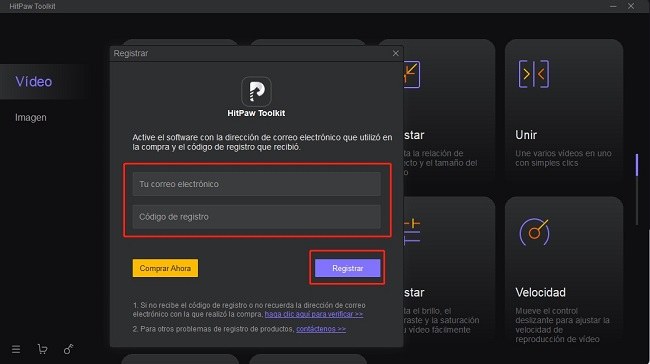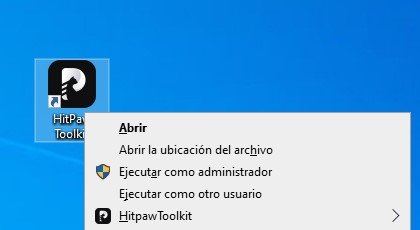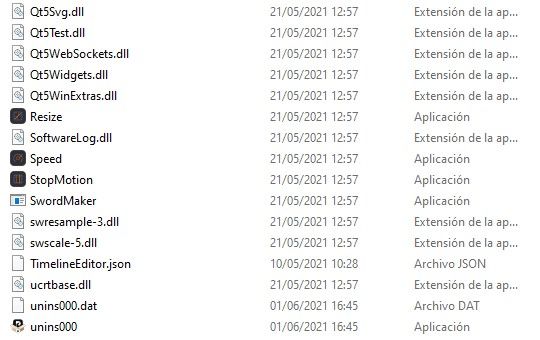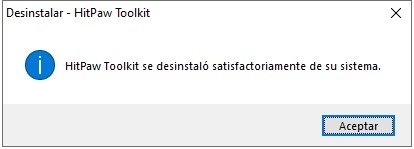Empezar
Si vienes a HitPaw Toolkit pero no sabes cómo empezar a usarlo, este es el mejor lugar para ti.
Requisitos
Antes de comenzar con HitPaw, debes verificar qué requisitos del sistema necesita HitPaw.
Requisitos del sistema: compatible con Windows10 / Windows 8 / Windows 7 (64 bits).
Resolución: 768px, 1080px, 2K, 4K, 5K.
Descargar & Instalar
Haz clic en el botón "descargar" en el sitio oficial de HitPaw o descarga directamente con el siguiente botón.
- El archivo descargado estará en la esquina lateral izquierda de su navegador. Haga clic en "^", elija "Abrir" para abrir el archivo.
-
Aparecerá la ventana de instalación. El idioma puede seleccionarse de acuerdo con el idioma de tu sistema, puedes cambiarlo según tus necesidades. Elige "He leído y acepto" para continuar. Haz clic en "Examinar" para cambiar a cualquier lugar donde desees guardar el archivo. Haz clic en "Instalar" para iniciar el proceso de instalación.

Una vez finalizado el proceso. Haz clic en "Finalizar" para terminar de instalar HitPaw Toolkit.

Registrar & Activar
Después de la instalación, inicia el programa, haz clic en el menú de configuración en la esquina izquierda para encontrar "Registrar", elígelo. Aparecerá la ventana de registro.

Si ya compraste la licencia en el sitio web oficial de HitPaw, puedes copiar y pegar el correo electrónico de la licencia y el código de registro que recibió en la ventana de registro para activarlo directamente. Si no compraste la licencia, primero necesitas comprar la licencia.

Haz clic en el botón "Registrar" una vez que estés seguro de que todo el correo electrónico y el código de la licencia son correctos. Recibirás una notificación de éxito de registro una vez que estés registrado.

Desinstalar
Busca el icono del escritorio del programa. Haz clic derecho y selecciona “Abrir ubicación de archivo”.

Busca "unins000" y haz doble clic en él.

Comenzará a eliminar todos los archivos de HitPaw. Unos segundos más tarde, obtendrás un mensaje de Windows “HitPaw se desinstaló exitosamente de su sistema.

Funciones Principales
Después de iniciar el programa, estarás en la interfaz principal de HitPaw. Hay 7 funciones entre las que puedes elegir.
1. Cortar Videos
Para cortar la parte del video, puedes cortar esos momentos que no necesitas en la línea de tiempo.
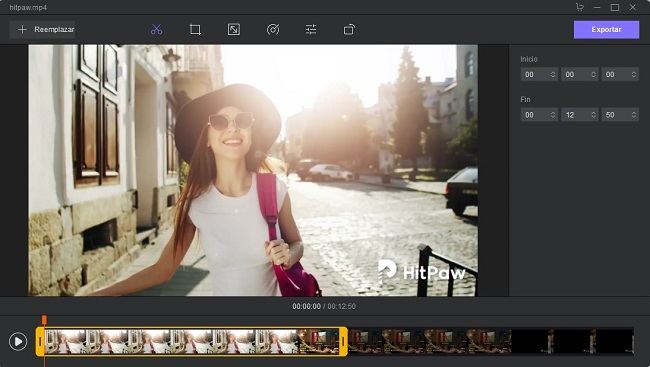
2. Recortar & Rotar
En esta sección, puedes recortar el video con diferentes tamaños: 1: 1, 4: 3, 9:16, 3: 4, 16: 9 o personalizarlo.
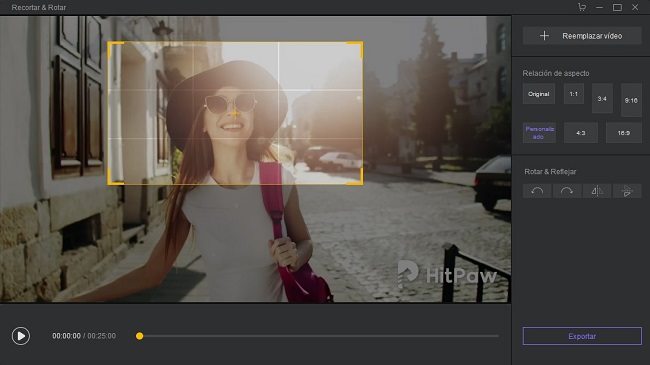
3. Ajustar
La función de ajuste te permite cambiar el brillo, la saturación, el contraste y la transparencia del video.
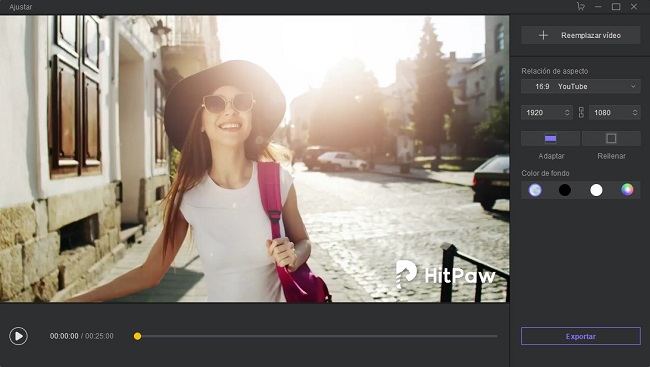
4. Video a Gif
Con la función de video a GIF, puedes obtener imágenes gif directamente del video.
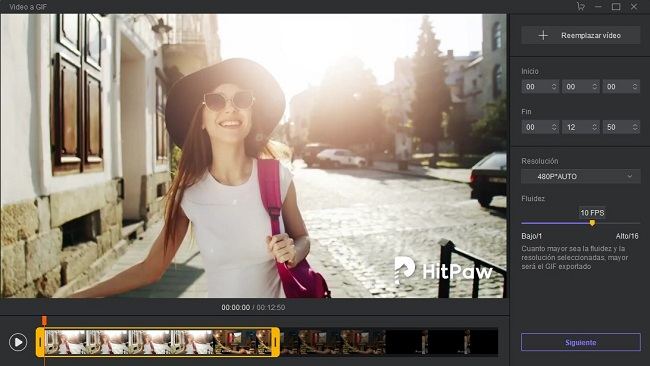
5. Stop Motion
Stop motion te permite crear un buen video con imágenes.
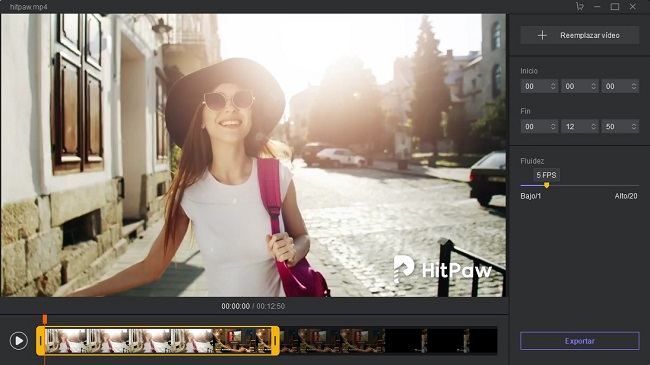
6. Agregar Música
La mayoría de los videos en las redes sociales son con música. Con la función de agregar música de HitPaw, puedes agregar música para perfeccionar sus momentos de video.
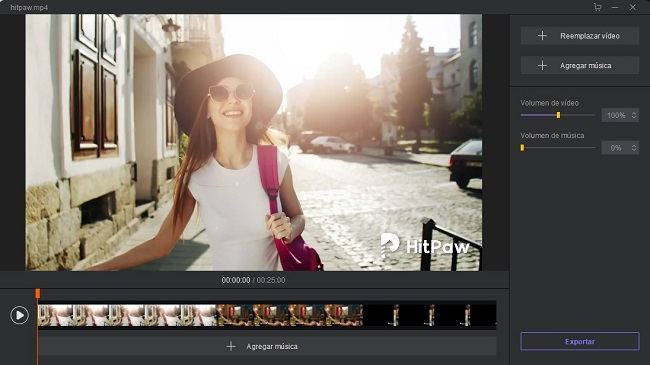
7. Velocidad
La velocidad te permite acelerar o ralentizar el video.